Ein QR-Code, kurz für Quick Response Code, ist ein zweidimensionales Barcode-System, das in einem visuellen Muster aus vielen kleinen Quadraten Daten speichert. Anders als herkömmliche Barcodes kann er viel mehr Informationen fassen und ist auch gegen Beschädigungen robust. Er wird oft in Werbung, auf Produkten oder Tickets verwendet, um Nutzern durch einfaches Scannen mit dem Smartphone schnellen Zugriff auf Informationen, Webseiten oder andere Inhalte zu bieten.
Nicht zu wechseln ist der QR-Code mit einem Barcode wie man ihn beispielsweise aus dem Supermarkt kennt. Hierfür wäre ein Plugin notwendige welches in der Lage ist EAN-13 Codes zu erstellen.
QR-Codes in InDesign
QR-Codes können direkt in InDesign seit der Version CC erstellt werden. Dabei lassen sich Informationen in die folgenden Kategorien einteilen:
- Nur Text: Hierüber kannst du einen belieben Text anzeigen lassen.
- Hyperlink: Egal ob du auf eine Website, eine App oder ein Video verweisen möchtest, wenn es einen Link hat, kannst du diesen verwenden.
- Visitenkarte: Kontaktinformationen wie Name, E-Mail, Rufnummer und vieles mehr lassen sich direkt über den Code einscannen und speichern. Das klingt auf den ersten Blick sehr spannend, doch je mehr Informationen vorhanden sind, desto kleinteiliger wird der QR-Code. Zusätzlich ist kein Daten-Import möglich. Alle Informationen müssen manuell gesetzt werden, was sehr zeitaufwändig sein kann.
- E-Mail: Nach dem Einscannen wird das genutzte Mailprogramm geöffnet.
- Textnachricht: Direkt nach dem Scannen öffnet sich SMS-Funktion des Smartphone mit einer vorgefertigten Nachricht. Besonders beim Ziel von Rückrufen ist diese Option besonders sinnvoll.

QR-Code erstellen
Für die Erstellung gibt es zwei Möglichkeiten. Entweder man erstellt zuerst einen Reckteckrahmen und platziert den Code über Objekt → QR-Code generieren in diesem oder man wählt direkt QR-Code generieren im Menü aus. Bei letzterem wird ein Feld mit 30 x 30mm erstellt. Im Dialogfeld lassen sich unter Inhalt verschiedene Felder auswählen, je nachdem was das Ziel des QR-Codes sein soll. Unter dem Reiter Farbe können wir bequem die Farbe anpassen.
Doch Vorsicht, es ist extrem wichtig, dass das Kontrastverhältnis hoch genug ist, denn sonst lässt sich unser Code womöglich nicht von der Kamera lesen.
Da InDesign den QR-Code automatisch als Vektorgrafik platziert lässt sich die Größe ohne Qualitätsverlust skalieren.
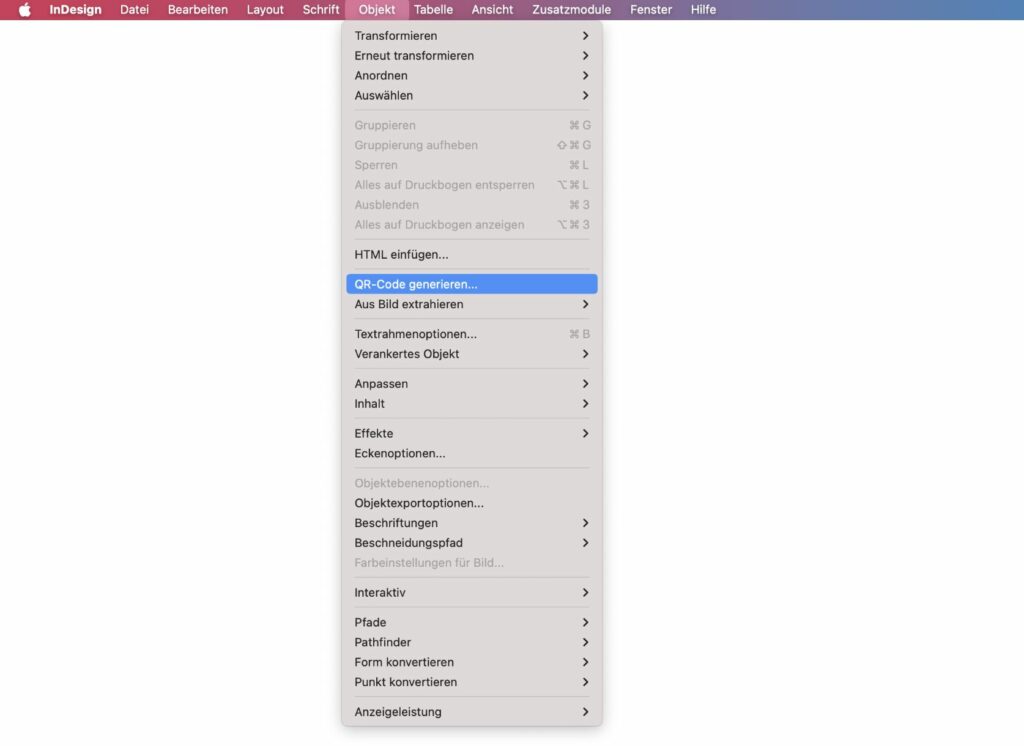
Bearbeitung
Ist der QR-Code einmal erstellt lässt er sich sehr einfach bearbeiten. Dazu wird der Code mit Auswahlwerkzeug kurz markiert. Unter Objekt → QR-Code bearbeiten kannst du nun alle Inhalte und Farben anpassen. Zum proportionalem Vergrößern oder Verkleinern empfehle ich die Tastenkombination Command + Shift (MacOS) bzw. Strg + Shift(Windows) mit gedrückter linker Maustaste zu nutzen. So bist du in der Lage den Rahmen inklusive Inhalt zu skalieren.
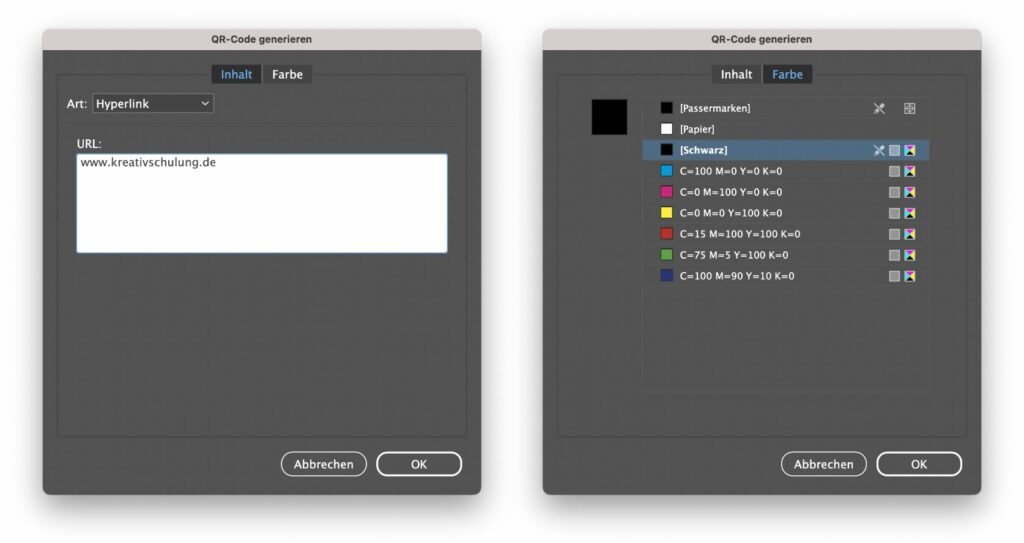
Rahmenattribute anpassen
Standardmäßig wird unser QR-Code mit einem transparenten Rahmen angelegt. Sowohl die Farbe der Fläche, als auch der Kontur (sowie dessen Eigenschaften) lassen sich jederzeit anpassen.
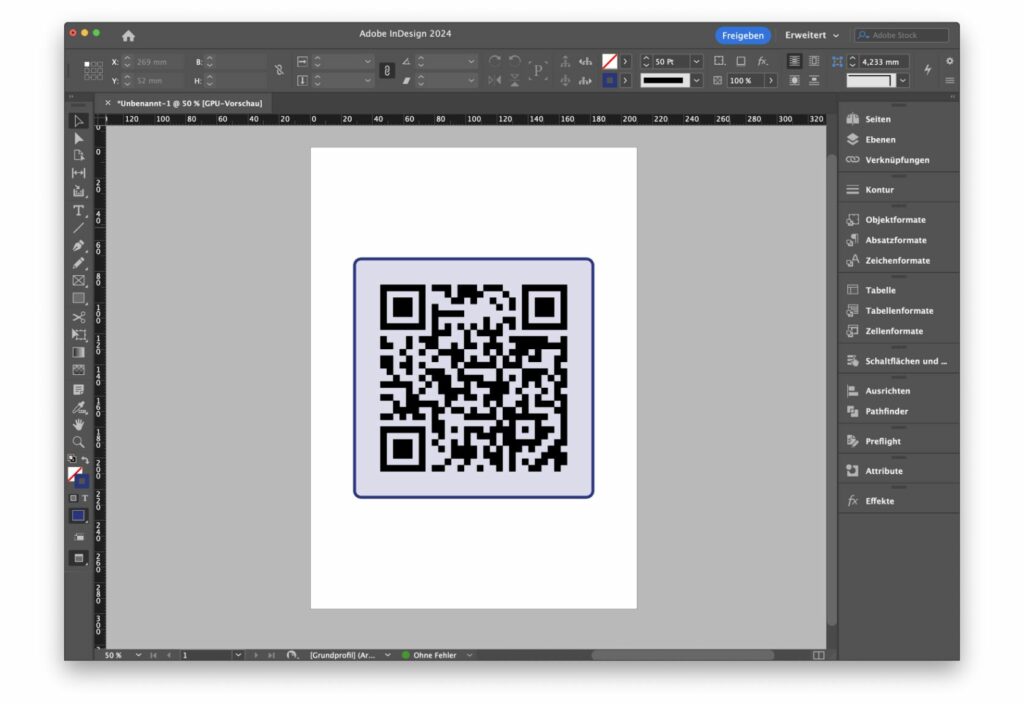
Vorteile
QR-Codes direkt in InDesign zu erstellen, bietet einige Vorteile im Vergleich zur Verwendung von Drittanbieter-Software. Hier sind einige Gründe, warum es sinnvoll ist:
- Nahtlose Integration: Indem du QR-Codes direkt in InDesign erstellst, profitierst du von einer nahtlosen Integration in deinen Design-Workflow. Es gibt keine Notwendigkeit, zwischen verschiedenen Programmen oder Websites hin und her zu wechseln.
- Zeitersparnis: Die Erstellung von QR-Codes innerhalb InDesigns kann den Prozess beschleunigen. Du musst nicht auf eine externe Website gehen, einen Code generieren, ihn herunterladen und dann in InDesign importieren.
- Konsistente Qualität: InDesign stellt sicher, dass der QR-Code in hoher Qualität erstellt wird. Bei einigen Drittanbieter-Tools könnten die heruntergeladenen Codes nicht die gewünschte Qualität oder Auflösung haben, was zu Scan-Problemen führen könnte.
- Kontrolle über das Design: Innerhalb InDesigns hast du möglicherweise mehr Kontrolle über die Größe, Farbe und andere Design-Elemente des QR-Codes, was bei externen Tools nicht immer der Fall ist.
- Keine Wasserzeichen: Einige Drittanbieter-Dienste könnten Wasserzeichen oder andere Branding-Elemente zu ihren QR-Codes hinzufügen, besonders wenn sie kostenlos sind. Mit InDesign kannst du sicher sein, dass dein QR-Code sauber und unverändert bleibt.
- Datenschutz: Bei der Verwendung von Online-Drittanbieter-Tools zur Erstellung von QR-Codes besteht immer das Risiko, dass Daten erfasst oder geteilt werden. Wenn du QR-Codes direkt in InDesign erstellst, bleibst du in deiner eigenen Software-Umgebung und vermeidest potenzielle Datenschutzbedenken.
- Kostenersparnis: Während InDesign eine kostenpflichtige Software ist, sind die QR-Code-Funktionen im Abonnement enthalten. Einige Drittanbieter-Software oder Online-Dienste könnten Gebühren für ihre Dienstleistungen verlangen, insbesondere für erweiterte Funktionen oder große Mengen an QR-Codes.
Zusammengefasst bietet die Erstellung von QR-Codes direkt in InDesign eine nahtlose und effiziente Lösung, ohne dass die zusätzlichen Schritte und potenziellen Probleme, die mit der Verwendung von Drittanbieter-Tools verbunden sind, berücksichtigt werden müssen.

Du bist auf der Suche nach Seminaren rund um die Themen Design und Marketing? Hier findest du eine passende Auswahl:




Hallo Fabian,
hast du eine Lösung für Umlaute bei QR Codes in Indesign?
Beste Grüße aus Hamburg
Sonja
Hallo Fabian
Eigentlich ein sehr hilfreiches Tool, nur leider kennt es keine Umlaute. Ich hatte kürzlich den Fall, dass ich einen QR-Code mit Kontaktangaben (vCard) erstellt habe. Der Name sowie Firmenname enthält Umlaute. Bei meinem Smartphone hat es korrekt erkannt (Pixel) bei anderen Smartphones (Android und iPhone) jedoch nicht. Hast du hierfür eine Idee/Lösung?
Hey Tina,
das Problem liegt leider sehr tief, denn Adobe verwendet VCard 2.1 für InDesign und Umlaut werden erst ab der VCard 3.0 korrekt interpretiert. Man kann hier nur auf ein baldiges Update von Adobe hoffen. By the way: Apple hat leider immer Probleme mit älteren VCard-Versionen 😉